AutoCAD LT起動後に、新しい図面状態にする手順をご紹介します。
ウェルカムセンターから選択する方法
1 – [新規作成]をクリック
起動時に表示される[ウェルカムセンター]の中にある、[新規作成]をクリックします。
起動時に開くウェルカムセンターには便利なサービスがあります。
AutoCAD LTの現バージョンでの新機能の紹介動画や、各種機能の基本的な操作方法についての解説動画などです。
note
2 – テンプレートを選択
[テンプレートを選択]ダイアログボックスが表示されるので、使用するテンプレートを選択します。
クイックアクセスツールバーから選択する方法
1 – [クイック新規作成]をクリック
クイックアクセスツールバーの中にある[クイック新規作成]ボタンをクリックします。
2 – テンプレートを選択
[テンプレートを選択]ダイアログボックスが表示されるので、使用するテンプレートを選択します。
アプリケーションボタンから選択する方法
1 – アプリケーションボタンをクリック
画面左上のアプリケーションボタンをクリックして、[新規作成]―[図面]を選択します。
2 – テンプレートを選択
[テンプレートを選択]ダイアログボックスが表示されるので、使用するテンプレートを選択します。
起動後の状態について
起動後、はじめにリサーチ会社のアンケート画面が開く場合があります。
この画面は、[閉じる]ボタンで閉じることができ、次回からの起動では表示されません。
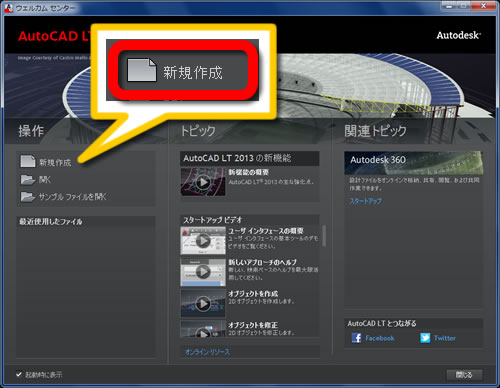
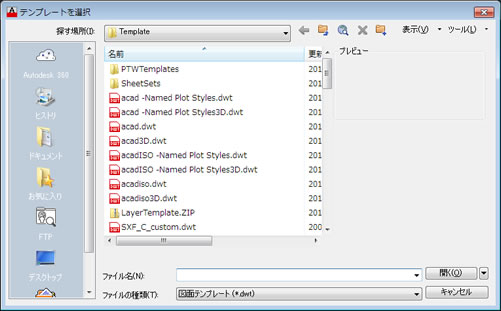
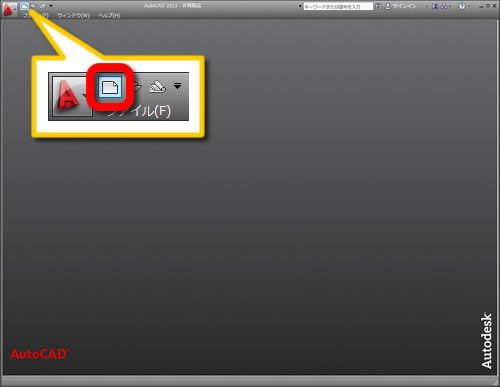
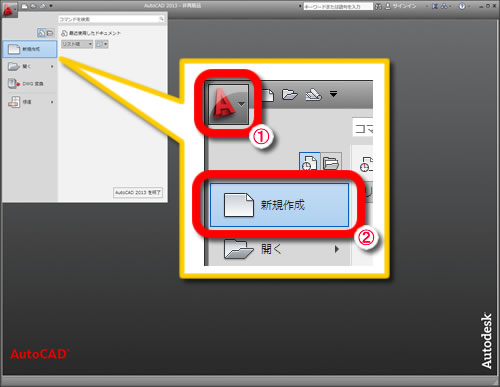
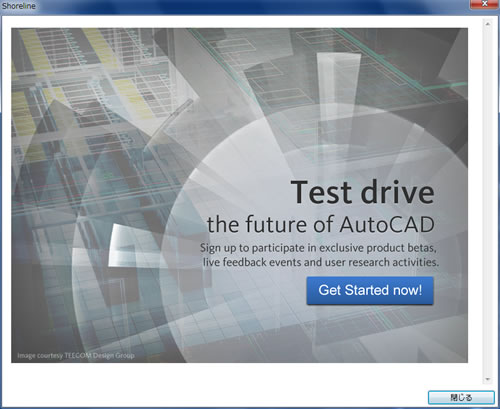




古いバージョン(2004)では図面の中に、上空表示(飛行機のマーク)で全体図を
表示して作業する事になれてました。
この2013では上空表示は無くなったのでしょうか。
最近のバージョンには無いみたいですね。 近い機能はモデルビューポートでしょうか。
超初心者です、今日から勉強しています。
新規作成の次に、テンプレートをクリックし選択ののち、画面がしろくなります。
どうしたらよいのですか。お教えください。
背景色が白のテンプレートを選んでいませんか?
acadlt.dwtを選択すると背景色が黒になると思いますよ。